Comment démonter un PC portable Asus R510C
Sommaire :
Comment démonter un PC portable Asus R510C
Introduction
Dans cet article, on va voir comment démonter un PC portable Asus R510C étape par étape afin de le réparer ou le nettoyer.
Outils utilisés :
Retrait de la batterie
Pour commencer, on va retourner le PC afin d’enlever la batterie.

Pour cela, on va décaler ici afin d’afficher la couleur rouge et on maintient ici le ressort, il ne reste plus qu’à pousser la batterie.

Retrait de la trappe arrière
Pour continuer, on va retirer les deux vis de la trappe (2).

Pensez à retirer la fausse carte SD (1) si vous l’avez encore.
Ensuite on tire la trappe vers soi de cette façon (3).
Retrait du disque dur
On voit le logement pour une barrette mémoire additionnelle (1) et le disque dur (2).
Maintenant on va retirer les trois vis du disque dur.

Une fois les trois vis retirées, on va décaler le disque dur vers l’extérieur
et on peut le retirer.
Retrait des parties plastiques
Pour poursuivre, on va retirer toutes les vis présentes sur la partie plastique arrière.

Une fois toutes les vis retirées, on va retourner le PC et on va déclipser les parties plastiques en le mettant sur le côté.
A l’aide d’un outil achetable sur ma boutique, on va faire des va-et-vient afin de séparer les deux parties plastiques.

On ne soulève pas trop car il y a des connectiques dessous qui maintiennent le clavier.

On avance délicatement le panneau avant et on va défaire la connectique du clavier ici.
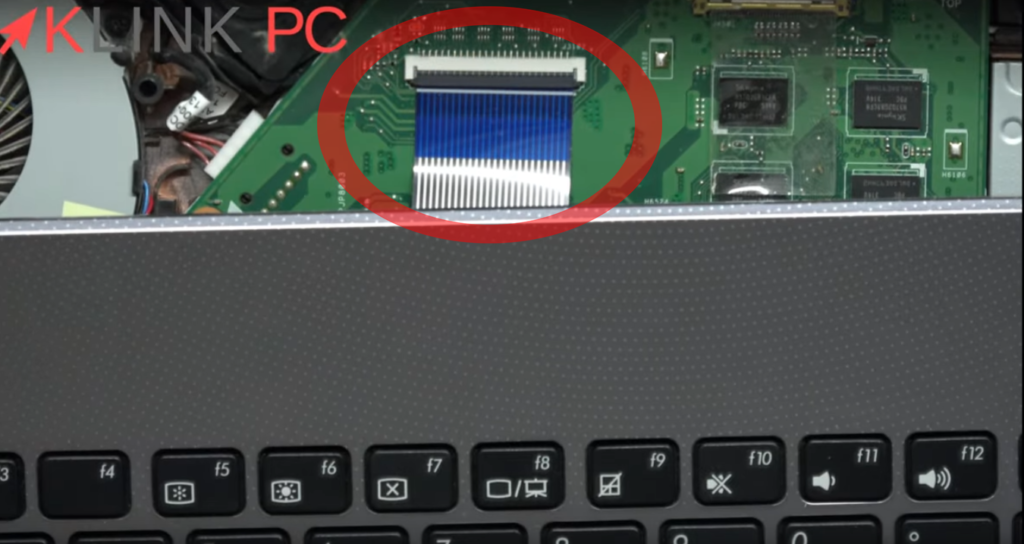
C’est simple, il suffit de soulever la connectique et après on peut la dégager.
Ensuite on va passer de l’autre côté.

Il y en a une ici, de la même façon, on soulève le connecteur, on décolle la fiche et on tire délicatement.
Idem pour la dernière nappe, on soulève le connecteur et on dégage doucement la connectique.
De ce fait, le clavier peut se dégager.
Retrait des composants et connectiques
Ici on a la vis du lecteur CD qu’on enlève afin de pouvoir sortir le lecteur CD.

Ici c’est la connectique de l’écran LCD.

En premier lieu, il faut dé-scotcher tout doucement car c’est une connexion fragile.

Puis il faut tirer sur les côtés en les agrippant et en allant doucement.

Ici c’est la carte wifi (1). On va la déconnecter et la dévisser.
Pour retirer les fils, il suffit de les soulever légèrement et délicatement.
Ensuite on va défaire les deux vis du ventirad (2).
Retrait de la carte mère
Enfin, on va défaire les vis marquées d’un triangle blanc qui maintiennent la carte mère.

Une fois les vis retirées, il suffit de soulever tout doucement la carte mère :

En la retournant, on découvre les éléments suivants :

- le connecteur des hauts-parleurs,
- la connectique de l’alimentation,
- tout le système de refroidissement,
- la pile du bios
- et ici le connecteur du ventilateur.
Conclusion
Voilà pour ce qui est du démontage de ce PC portable Asus R510C.
Pour le remontage, il faudra procéder en sens inverse.
J’espère que cet article vous aura été utile.
Merci d’avoir lu l’article en entier et n’hésitez pas à laisser un commentaire.
À bientôt!
Voir tous les articles de démontage PC




